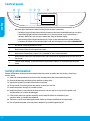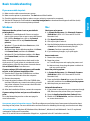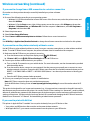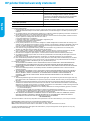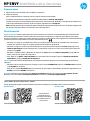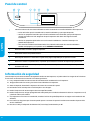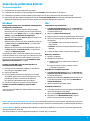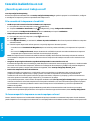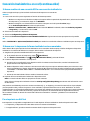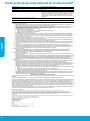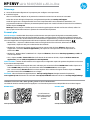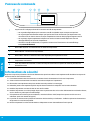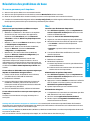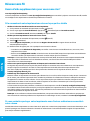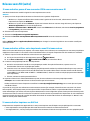HP ENVY 5640 e-All-in-One Printer Le manuel du propriétaire
- Catégorie
- Imprimer
- Taper
- Le manuel du propriétaire
La page est en cours de chargement...
La page est en cours de chargement...
La page est en cours de chargement...
La page est en cours de chargement...
La page est en cours de chargement...
La page est en cours de chargement...
La page est en cours de chargement...
La page est en cours de chargement...
La page est en cours de chargement...
La page est en cours de chargement...
La page est en cours de chargement...
La page est en cours de chargement...

www.hp.com/mobile/ENVY5660
Les informations
mentionnées peuvent
être modiées sans
préavis.
www.hp.com/mobile/ENVY5640
Numérisation du code pour plus d'informations!
Les débits de données standard peuvent s'appliquer. Les informations peuvent être indisponibles dans certaines langues.
En savoir plus
Aide électronique: Installez l'Aide électronique en sélectionnant cette option parmi les logiciels recommandés pendant
l'installation du logiciel. Découvrez les fonctionnalités du produit, comment imprimer, résoudre des problèmes et obtenir une
assistance. Obtenez des avis, des informations environnementales et réglementaires, y compris les déclarations de conformité
et les avis d'application de la réglementation de l'Union européenne, dans la section Informations techniques.
• Windows®8.1: cliquez sur la èche du bas située en bas à gauche de l'écran d'accueil, sélectionnez le nom de
l'imprimante, cliquez sur Aide, puis sur Rechercher dans l'aide HP.
• Windows®8: cliquez avec le bouton droit de la souris sur une zone vide de l'écran Démarrer. Dans la barre
d'applications, choisissez Toutes les applications, puis cliquez sur l'icône portant le nom de l'imprimante et
sélectionnez Aide.
• Windows® 7, Windows Vista® et Windows® XP: cliquez sur Démarrer, sélectionnez Tous les programmes, puis HP et le
nom de l'imprimante.
• OS X: cliquez sur Aide > Centre d'aide. Dans la fenêtre de la Visionneuse de l'aide, cliquez sur Aide sur toutes vos
applications, puis sur l'Aide correspondant à votre imprimante.
Fichier LisezMoi : contient des informations sur le supportHP, la conguration requise du système d'exploitation et les mises
à jour récentes de l'imprimante.
• Windows: insérez le CD du logiciel dans votre ordinateur, puis recherchez le chier ReadMe.chm. Double-cliquez sur le
chier ReadMe.chm pour l'ouvrir, puis sélectionnez le chier ReadMe.chm dans votre langue.
• Mac: ouvrez le dossier Documents situé au niveau supérieur de l'installateur du logiciel. Double-cliquez sur ReadMe,
puis sélectionnez le chier ReadMe dans votre langue.
Sur le Web: aide et informations supplémentaires: www.hp.com/go/support. Enregistrement de l'imprimante:
www.register.hp.com. Déclaration de conformité: www.hp.eu/certicates. Utilisation de l'encre: www.hp.com/go/inkusage.
Démarrage
1. Suivez les illustrations gurant sur le prospectus pour congurer votre imprimante.
2. Installez le logiciel.
Allez sur l'adresse URL indiquée sur le panneau de commande et suivez les instructions sur le site Web.
La dernière version du logiciel d'impression est également disponible sur www.hp.com/support.
Un CD du logiciel vous a été également été fourni avec l'imprimante HP. Pour les utilisateurs de Windows, si le
programme d'installation ne démarre pas automatiquement après avoir inséré le CD dans le lecteur de votre ordinateur,
double-cliquez sur Setup.exe.
Remarque : Pensez toujours à vérier que le bac contient le type de papier souhaité. Une fois bac refermé, veillez à ce
que ce papier ait été sélectionné sur le panneau de commande de l'imprimante.
HP ENVY série 5640/5660 e-All-in-One
HPENVY 5640
HPENVY 5660
Français

14
Informations de sécurité
Respectez toujours les précautions de sécurité élémentaires quand vous utilisez cette imprimante an de réduire les risques de
blessures dues au feu ou d'électrocution.
1. Lisez attentivement toutes les instructions contenues dans la documentation livrée avec l'imprimante.
2. Suivez tous les avertissements et toutes les instructions indiqués sur l'imprimante.
3. Débranchez cette imprimante des prises murales avant de procéder à un nettoyage.
4. N'installez jamais cette imprimante près d'un point d'eau et évitez de la manipuler avec les mains humides.
5. Installez l'imprimante en toute sécurité sur une surface stable.
6. Installez l'imprimante en un lieu protégé où personne ne puisse marcher sur le cordon d'alimentation ou trébucher dessus,
et où ce dernier ne puisse pas être endommagé.
7. Si l'imprimante ne fonctionne pas normalement, consultez le chier d'aide (auquel vous pouvez accéder sur votre
ordinateur après avoir installé le logiciel).
8. Le produit ne contient aucune pièce dont l'entretien doit être réalisé par l'utilisateur. Conez les opérations d'entretien et
de réparation à un technicien qualié.
9. Utilisez uniquement le cordon d'alimentation et l'adaptateur secteur éventuellement fournis parHP.
1
Voyant sans l : indique que l'état de la connexion sans l de l'imprimante.
• Un voyant bleu gé indique que la connexion sans l a été établie et que vous pouvez imprimer.
• Un voyant clignotant lentement indique que l'option sans l est activée mais que l'imprimante n'est
connectée à aucun réseau. Assurez-vous que l'imprimante se trouve dans la plage de signaux sans l.
• Un voyant qui clignote rapidement indique une erreur de connexion sans l. Reportez-vous aux
messages aichés sur l'écran de l'imprimante.
• Si la liaison sans l est désactivée, le voyant de la liaison sans l est éteint et l'écran d'aichage
indique Sans l désactivé.
2
Bouton Marche/Arrêt: Permet d'allumer ou d'éteindre l'imprimante.
3
Bouton Retour: retourne à l'écran précédent.
4
Bouton Aide: aiche le contenu de l'aide si elle disponible pour l'opération en cours.
5
Bouton Accueil: renvoie à l'écran d'accueil qui s'aiche lorsque vous mettez pour la première fois
l'imprimante sous tension.
6
Écran du panneau de commande: touchez l'écran pour sélectionner les options du menu et parcourez les
éléments du menu.
Panneau de commande
Français

15
MacWindows
Résolution des problèmes de base
Si vous ne parvenez pas à imprimer:
1. Assurez-vous que les câbles sont correctement branchés.
2. Assurez-vous que l'imprimante est sous tension. Le bouton Marche/Arrêt s'allumera en blanc.
3. Observez le voyant d'état de la connexion sans l pour savoir si votre imprimante est connectée à un réseau.
4. Consultez le site Web Outils de diagnostic HP sur www.hp.com/go/tools pour télécharger des utilitaires de diagnostic gratuits
(outils) que vous pouvez utiliser pour résoudre les problèmes les plus courants.
Assurez-vous que l'imprimante est dénie en tant que
périphérique d'impression par défaut:
• Windows 8.1 et Windows 8: allez dans le coin supérieur
droit de l'écran pour ouvrir la barre des applications,
cliquez sur l'icône Paramètres, puis sur Panneau de
commande et enn sur Aicher les périphériques et les
imprimantes.
• Windows 7: dans le menu Démarrer de Windows, cliquez
sur Périphériques et imprimantes.
• Windows Vista: dans la barre des tâches de Windows,
cliquez sur Démarrer, sélectionnez Panneau de
conguration, puis Imprimantes.
• Windows XP: dans la barre des tâches de Windows,
cliquez sur Démarrer, Panneau de conguration, puis
Imprimantes et télécopieurs.
Assurez-vous que le cercle jouxtant le nom de votre
imprimante comporte une marque de sélection. Si votre
imprimante n'est pas sélectionnée en tant qu'imprimante par
défaut, cliquez avec le bouton droit sur l'icône de l'imprimante
et sélectionnez Dénir comme imprimante par défaut dans
le menu.
Contrôlez votre le d'attente d'impression:
1. Dans Préférences système, cliquez sur Imprimantes et
scanners (Impression et télécopie dans OS X v10.7 Lion
et OS X v10.8 Mountain Lion).
2. Cliquez sur Ouvrir la liste d'attente d'impression.
3. Cliquez sur une tâche d'impression pour la sélectionner.
4. Utilisez les boutons de contrôle de l'impression ci-après.
• Icône Annuler : annulez la tâche d'impression
sélectionnée.
• Reprendre: reprenez la tâche d'impression mise en
attente.
5. Si vous avez eectué des modications, lancez une
nouvelle impression.
Redémarrez et réinitialisez:
1. Redémarrez l’ordinateur.
2. Réinitialisez l'imprimante.
a. Mettez l'imprimante hors tension, puis débranchez le
cordon d'alimentation.
b. Patientez environ une minute avant de le rebrancher.
Mettez sous tension l'imprimante.
Mentions légales: WindowsXP, Windows Vista, Windows7, Windows8 et Windows 8.1 sont des marques déposées de Microsoft
Corporation aux États-Unis.
Mac, OS X et AirPrint sont des marques déposées d'Apple, Inc. aux États-Unis et dans d'autres pays.
Si vous utilisez un câble USB et vous ne pouvez toujours pas
imprimer ou l'installation du logiciel échoue:
1. Retirez le CD du lecteur de CD/DVD de votre ordinateur,
puis débranchez le câbleUSB de l'ordinateur.
2. Redémarrez l’ordinateur.
3. Insérez le CD du logiciel d'impression dans le lecteur de
CD/DVD de l'ordinateur, puis suivez les instructions à
l'écran pour installer le logiciel. Ne branchez le câble USB
que lorsque vous y êtes invité.
4. Une fois l'installation terminée, redémarrez l'ordinateur.
Si vous utilisez le sans l et vous ne parvenez toujours pas
à imprimer:
Consultez la section Réseau sur la page suivante pour en
savoir plus.
Désinstallation du logiciel:
1. Si l'imprimante est connectée à votre ordinateur par câble
USB, débranchez-la de votre ordinateur.
2. Ouvrez le dossier Applications/Hewlett-Packard.
3. Double-cliquez sur Programme d'installation HP, puis
suivez les instructions à l'écran.
Réinitialisation du système d'impression :
1. Dans Préférences système, cliquez sur Imprimantes et
scanners (Impression et télécopie dans OS X v10.7 Lion
et OS X v10.8 Mountain Lion).
2. Appuyez sur la touche Contrôle et maintenez-la enfoncée
tout en cliquant sur la liste à gauche, puis sélectionnez
Réinitialiser le système d'impression.
3. Ajoutez l'imprimante que vous souhaitez utiliser.
Stockage des informations anonymes sur l'utilisation: Les cartouches HP contiennent une quantité limitée d'informations
anonymes sur la consommation de l'imprimante. Pour obtenir plus d'informations et d'instructions sur la désactivation de cette
collecte d'informations, reportez-vous à l'Aide en ligne.
Français

16
Réseau sans l
Si la connexion de votre imprimante au réseau n'a pas pu être établie
• Vériez si la fonction Sans l est activée sur votre imprimante.
1. Sur le panneau de commande de l'imprimante, touchez
(Sans l).
2. Si vous voyez apparaître Sans l désactivé, appuyez sur
(Paramètres) puis sur Paramètres sans l.
3. Sur l'écran Paramètres sans l, sélectionnez Activé pour l'option Sans l.
• Vériez que votre imprimante est connectée à votre réseau.
1. Sur le panneau de commande de l'imprimante, touchez
(Sans l).
2. Touchez
(Paramètres).
3. Touchez Rapports d'impression, puis sélectionnez Rapport de test sans l. Le rapport de test sans l est
automatiquement imprimé.
4. Vériez le haut du rapport pour voir si quelque chose a échoué lors du test.
– Consultez la section Résultats de diagnostics pour vérier si tous les tests ont été eectués et si, oui ou non, votre
imprimante les a réussis.
– Dans la section Conguration actuelle, recherchez le nom de réseau (SSID) auquel votre imprimante est actuellement
connectée. Vériez que l'imprimante est connectée au même réseau que votre ordinateur.
Remarque : si votre imprimante est connectée à un réseau privé virtuel (VPN), déconnectez-vous temporairement duVPN
avant de procéder à l'installation. Une fois l'installation terminée, vous devrez être déconnecté duVPN pour accéder à
l'imprimante sur le réseau domestique.
• Assurez-vous que les logiciels de protection ne bloquent pas la connexion à votre réseau.
Les logiciels de protection tels que les pare-feu peuvent bloquer la connexion entre votre ordinateur et votre imprimante
lorsque le logiciel est installé sur un réseau. Si votre imprimante est introuvable, désactivez temporairement votre
pare-feu et vériez si le problème est résolu. Pour plus d'aide et d'astuces sur les logiciels de sécurité, allez sur:
www.hp.com/go/wpc-rewall_fr-fr.
• Redémarrage des composants du réseau sans l.
Mettez le routeur et l'imprimante hors tension, puis rallumez-les. Pour ce faire, veillez à respecter l'ordre suivant. Commencez
par le routeur, puis rallumez l'imprimante. Pour résoudre les problèmes de communication réseau, il suit parfois de mettre
les appareils hors tension et de les rallumer. Si vous ne parvenez toujours pas à établir de connexion, éteignez le routeur,
l'imprimante et l'ordinateur. Pour les rallumer, veillez à respecter l'ordre suivant. Commencez par le routeur, puis mettez
l'imprimante sous tension et terminez par l'ordinateur.
Si vous rencontrez toujours des problèmes, consultez le Centre d'impression sans l HP (www.hp.com/go/wirelessprinting).
Ce site Web contient les informations mises à jour les plus complètes sur l'impression sans l, ainsi que des informations pour
vous aider à préparer votre réseau sans l; résoudre des problèmes lors de la connexion de l'imprimante au réseau sans l et
résoudre des problèmes de logiciels de sécurité.
Remarque : si vous utilisez un ordinateur exécutant Windows, vous pouvez utiliser l'outil Print and Scan Doctor, qui peut vous
aider à résoudre de nombreux problèmes avec l'imprimante. Pour télécharger cet outil, consultez le site www.hp.com/go/tools.
Si vous souhaitez partager votre imprimante avec d'autres ordinateurs connectés à
votre réseau
Installez d'abord votre imprimante sur votre réseau local. Après avoir connecté votre imprimante à votre réseau domestique, vous
pouvez la partager avec d'autres ordinateurs connectés au même réseau. Il vous suit d'installer le logiciel de l'imprimanteHP
pour chaque ordinateur supplémentaire.
Besoin d’aide supplémentairepour vous connecter?
www.hp.com/go/wirelessprinting
Le Centre d'impression sans lHP sur www.hp.com/go/wirelessprinting peut vous aider à préparer votre réseau sans l, installer
ou recongurer votre imprimante et résoudre les problèmes de connexion.
Français

17
Si vous souhaitez utiliser votre imprimante sans l et sans routeur
Utilisez la fonction Wi-Fi Direct pour imprimer sans routeur depuis votre ordinateur, votre smartphone ou tout autre périphérique
équipé d'une fonction Wi-Fi. Pour utiliser la fonctionnalité Wi-Fi Direct, le logiciel d'impression doit être installé sur l'ordinateur.
1. Veillez à ce que la fonction Wi-Fi Direct soit activée sur votre imprimante.
a. Sur l'écran d'accueil de l'écran de l'imprimante, tapez sur
(Wi-Fi Direct).
b. Si son État est Désactivé, touchez
(Paramètres Wi-Fi Direct) et activez Wi-Fi Direct.
2. Connectez votre périphérique Wi-Fi à votre imprimante:
a. Activez la connexion Wi-Fi sans l sur votre périphérique mobile. Pour plus d'informations, reportez-vous à la
documentation fournie avec le périphérique mobile.
b. Connectez-vous à un nouveau réseau depuis le périphérique mobile. Utilisez la procédure habituelle pour vous connecter
à un nouveau réseau ou point d'accès sans l Sélectionnez le nom Wi-Fi Direct dans la liste des réseaux sans l détectés,
comme DIRECT-**-HP ENVY-5640 ou DIRECT-**-HP ENVY-5660 (** étant les caractères uniques qui permettent d'identier
votre imprimante).
c. À l’invite, saisissez le mot de passe Wi-Fi Direct.
3. Imprimez comme vous le faites habituellement à partir de votre ordinateur ou de votre périphérique mobile.
Remarque : une connexion Wi-Fi Direct ne donne toutefois pas accès à Internet.
Rendez-vous dans le Centre d'impression sans l HP sur www.hp.com/go/wirelessprinting pour en savoir plus sur l'option
sans l Wi-Fi Direct.
Si vous souhaitez passer d'une connexion USB à une connexion sans l
Vous devez d'abord avoir installé le logiciel de votre imprimante avec succès.
Windows
1. Optez pour l'une des procédures suivantes en fonction de votre système d’exploitation:
• Windows 8,1: cliquez sur la èche du bas située en bas à gauche de l'écran d'accueil, sélectionnez l'e nom de
l'imprimante et cliquez sur Utilitaires.
• Windows 8: à partir de l'écran Démarrer, cliquez avec le bouton droit sur une zone vierge de l'écran, puis cliquez sur
Toutes les applications sur la barre des applications.
• Windows 7, Windows Vista et Windows XP: dans le menu Démarrer de l'ordinateur, sélectionnez Tous les programmes
ou Programmes, puis sélectionnez HP.
2. Sélectionnez le nom de l'imprimante
3. Sélectionnez Conguration et logiciel d'imprimante.
4. Sélectionnez Convertir une imprimanteUSB en imprimante sans l. Suivez les instructions à l'écran.
Mac
Utilisez Utilitaire HP dans Applications/Hewlett-Packard pour changer la connexion logicielle en une connexion sans l pour
cette imprimante.
Réseau sans l (suite)
Si vous souhaitez imprimer ave AirPrint
L'imprimante est compatible avec Apple AirPrint™. Vous pouvez imprimer sans l depuis votre périphérique iOS ou votre Mac.
• Votre imprimante et votre périphérique iOS ou Mac doivent être connectés au même réseau sans l.
• Avec Apple AirPrint™, vous ne pouvez pas numériser des documents à l'aide de votre imprimante sur votre périphérique iOS.
Ce produit est conçu pour une utilisation en environnements ouverts (par exemple, à domicile et sans connexion à un réseau
Internet public), dans lesquels toute personne peut accéder à l’imprimante et l’utiliser. Le paramètre Wi-Fi Direct est donc en
mode “Automatique” par défaut, sans mot de passe administrateur. Cette conguration permet à toute personne située à portée
du réseau sans l de se connecter et d’accéder à toutes les fonctions et tous les paramètres de l’imprimante. Si vous souhaitez un
niveau de sécurité plus élevé, HP conseille de modier la méthode de connexion Wi-Fi Direct de “Automatique” à “Manuel” et de
dénir un mot de passe administrateur.
Français

18
Déclaration de garantie limitée de l'imprimante HP
A. Extension de garantie limitée
1. Hewlett-Packard (HP) garantit au client utilisateur final que les produits HP décrits précédemment sont exempts de défauts de matériaux et malfaçons
pendant la durée indiquée ci-dessus, à compter de la date d'achat par le client.
2. Pour les logiciels, la garantie limitée HP est valable uniquement en cas d'impossibilité d'exécuter les instructions de programmation. HP ne garantit
pas que le fonctionnement du logiciel ne connaîtra pas d'interruptions ni d'erreurs.
3. La garantie limitée HP ne couvre que les défauts qui apparaissent dans le cadre de l'utilisation normale du produit et ne couvre aucun autre
problème, y compris ceux qui surviennent du fait :
a. d'une mauvaise maintenance ou d'une modification ;
b. de logiciels, de supports, de pièces ou de consommables non fournis ou non pris en charge par HP ;
c. du fonctionnement du produit hors de ses caractéristiques ; ou
d. d'une modification non autorisée ou d'une mauvaise utilisation.
4. Pour les imprimantes HP, l'utilisation d'une cartouche d'un autre fournisseur ou d'une cartouche rechargée n'entraîne pas la résiliation de la garantie
ni d'un contrat de support HP. Toutefois, si la panne ou les dégâts peuvent être attribués à l'utilisation d'une cartouche d'un autre fournisseur, d'une
cartouche rechargée ou d'une cartouche périmée, HP facturera les montants correspondant au temps et au matériel nécessaires à la réparation de
l'imprimante.
5. Si, pendant la période de garantie applicable, HP est informé d'une défaillance concernant un produit couvert par la garantie HP, HP choisira de
réparer ou de remplacer le produit défectueux.
6. Si HP est dans l'incapacité de réparer ou de remplacer, selon le cas, un produit défectueux couvert par la garantie HP, HP devra, dans un délai
raisonnable après avoir été informé du défaut, rembourser le prix d'achat du produit.
7. HP ne sera tenu à aucune obligation de réparation, de remplacement ou de remboursement tant que le client n'aura pas retourné le produit
défectueux à HP.
8. Tout produit de remplacement peut être neuf ou comme neuf, pourvu que ses fonctionnalités soient au moins équivalentes à celles du produit
remplacé.
9. Les produits HP peuvent contenir des pièces, des composants ou des matériels reconditionnés équivalents à des neufs en termes de performances.
10. La garantie limitée HP est valable dans tout pays dans lequel le produit HP couvert est distribué par HP. Des contrats apportant des services de
garantie supplémentaires, tels que la réparation sur site, sont disponibles auprès des services de maintenance agréés par HP dans les pays dans
lequel le produit est distribué par HP ou par un importateur agréé.
B. Restrictions de garantie
DANS LA MESURE OÙ LES LOIS LOCALES L'AUTORISENT, HP OU SES FOURNISSEURS TIERS NE FONT AUCUNE AUTRE GARANTIE OU
CONDITION, EXPRESSE OU IMPLICITE, EN CE QUI CONCERNE LES PRODUITS HP ET NIENT TOUTE GARANTIE IMPLICITE DE
COMMERCIALISATION, DE QUALITÉ SATISFAISANTE OU D'ADAPTATION À UN BUT PARTICULIER.
C. Restrictions de responsabilité
1. Dans la mesure où les lois locales l'autorisent, les recours énoncés dans cette déclaration de garantie constituent les recours exclusifs du client.
2. DANS LA MESURE OÙ LES LOIS LOCALES L'AUTORISENT, EXCEPTION FAITE DES OBLIGATIONS SPÉCIFIQUEMENT ÉNONCÉES DANS LA
PRÉSENTE DÉCLARATION DE GARANTIE, HP OU SES FOURNISSEURS TIERS NE POURRONT ÊTRE TENUS POUR RESPONSABLES DE
DOMMAGES DIRECTS, INDIRECTS, SPÉCIAUX OU ACCIDENTELS, QU'ILS SOIENT BASÉS SUR UN CONTRAT, UN PRÉJUDICE OU TOUTE
AUTRE THÉORIE LÉGALE, QUE CES DOMMAGES SOIENT RÉPUTÉS POSSIBLES OU NON.
D. Lois locales
1. Cette déclaration de garantie donne au client des droits juridiques spécifiques. Le client peut également posséder d'autres droits selon les états des
Etats-Unis, les provinces du Canada, et les autres pays ou régions du monde.
2. Si cette déclaration de garantie est incompatible avec les lois locales, elle sera considérée comme étant modifiée pour être conforme à la loi locale.
Selon ces lois locales, certaines renonciations et limitations de cette déclaration de garantie peuvent ne pas s'appliquer au client.
Par exemple, certains états des Etats-Unis, ainsi que certains gouvernements hors des Etats-Unis (y compris certaines provinces du Canada),
peuvent :
a. exclure les renonciations et limitations de cette déclaration de garantie des droits statutaires d'un client (par exemple au Royaume-Uni) ;
b. restreindre d'une autre manière la possibilité pour un fabricant d'imposer ces renonciations et limitations ; ou
c. accorder au client des droits de garantie supplémentaires, spécifier la durée des garanties implicites que le fabricant ne peut nier, ou ne pas
autoriser les limitations portant sur la durée des garanties implicites.
3. EXCEPTÉ DANS LA MESURE AUTORISÉE PAR LA LÉGISLATION, LES TERMES DE LA PRÉSENTE DÉCLARATION DE GARANTIE
N'EXCLUENT, NE LIMITENT NI NE MODIFIENT LES DROITS STATUTAIRES OBLIGATOIRES APPLICABLES À LA VENTE DES PRODUITS HP
AUXDITS CLIENTS, MAIS VIENNENT S'Y AJOUTER.
Garantie du fabricant HP
Vous trouverez, ci-après, les coordonnées de l’entité HP responsable de l'exécution de la garantie fabricant relative à votre matériel HP dans votre pays.
France :
En vertu de votre contrat d’achat, il se peut que vous disposiez de droits légaux supplémentaires à l’encontre de votre vendeur. Ceux-ci ne sont aucunement
affectés par la présente garantie du fabricant HP.
En particulier, si vous êtes un consommateur domicilié en France (départements et territoires d’outre-mer (DOM-TOM) inclus dans la limite des textes qui leur
sont applicables), le vendeur reste tenu à votre égard des défauts de conformité du bien au contrat et des vices rédhibitoires dans les conditions prévues aux
articles 1641 à 1649 du Code civil.
Code de la consommation:
" Art. L. 211-4. - Le vendeur est tenu de livrer un bien conforme au contrat et répond des défauts de conformité existant lors de la délivrance.
- Il répond également des défauts de conformité résultant de l'emballage, des instructions de montage ou de l'installation lorsque celle-ci a été mise à sa
charge par le contrat ou a été réalisée sous sa responsabilité. "
" Art. L. 211-5. - Pour être conforme au contrat, le bien doit :
1° Etre propre à l'usage habituellement attendu d'un bien semblable et, le cas échéant correspondre à la description donnée par le vendeur et posséder les
qualités que celui-ci a présentées à l'acheteur sous forme d'échantillon ou de modèle ;
- présenter les qualités qu'un acheteur peut légitimement attendre eu égard aux déclarations publiques faites par le vendeur, par le producteur ou par son
représentant, notamment dans la publicité ou l'étiquetage ;
2° Ou présenter les caractéristiques définies d'un commun accord par les parties ou être propre à tout usage spécial recherché par l'acheteur, porté à la
connaissance du vendeur et que ce dernier a accepté. "
" Art. L.211-12. – L’action résultant du défaut de conformité se prescrit par deux ans à compter de la délivrance du bien. "
Code civil:
" Code civil Article 1641 : Le vendeur est tenu de la garantie à raison des défauts cachés de la chose vendue qui la rendent impropre à l’usage auquel on la
destine, ou qui diminuent tellement cet usage, que l’acheteur ne l’aurait pas acquise, ou n’en aurait donné qu’un moindre prix, s’il les avait connus. "
" Code civil Article 1648 : L’action résultant des vices rédhibitoires doit être intentée par l’acquéreur dans un délai de deux ans à compter de la découverte du
vice. "
L’entité HP responsable de l'exécution de la garantie fabricant relative à votre matériel HP est : Hewlett-Packard France SAS, 1 Avenue du Canada 91947 LES
ULIS
Belgique :
En vertu de votre contrat d’achat, il se peut que vous disposiez de droits légaux supplémentaires à l’encontre de votre vendeur. Ceux-ci ne sont aucunement
affectés par la présente garantie du fabricant HP.
L’entité HP responsable de l'exécution de la garantie fabricant relative à votre matériel HP est : Hewlett-Packard Belgium BVBA
/SPRL, Hermeslaan 1A, B-1831
Belgique.
Luxembourg:
En vertu de votre contrat d’achat, il se peut que vous disposiez de droits légaux supplémentaires à l’encontre de votre vendeur. Ceux-ci ne sont aucunement
affectés par la présente garantie du fabricant HP. En particulier, si vous êtes un consommateur la présente garantie fabricant HP ne fait pas obstacle à
l’application des dispositions de la loi du 21 avril 2004 relative à la garantie de conformité et des dispositions du Code civil relatives à la garantie. La durée de
la garantie légale en vertu de la loi du 21 avril 2004 est de deux ans à compter de la délivrance du bien.
L’entité HP responsable de l'exécution de la garantie fabricant relative à votre matériel HP est : Hewlett-Packard Luxembourg SCA, Vegacenter 75,
Parc d'Activités Capellen, L-8308 Capellen
Produit HP Durée de la garantie limitée
Supports logiciels 90 jours
Imprimante 1 an
Cartouches d'encre Jusqu'à épuisement de l'encre HP ou jusqu'à expiration de la date de garantie
imprimée sur la cartouche (selon le cas qui se produira en premier). Cette
garantie ne couvre pas les produits utilisant de l'encre HP qui ont été
reconditionnés, mal utilisés ou altérés.
Têtes d'impression (ne s'applique qu'aux produits avec 1 an
des têtes d'impression pouvant être remplacées par le client)
Accessoires 1 an, sauf indication contraire
Français
-
 1
1
-
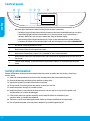 2
2
-
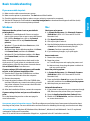 3
3
-
 4
4
-
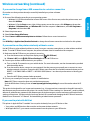 5
5
-
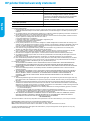 6
6
-
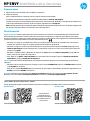 7
7
-
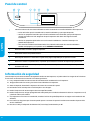 8
8
-
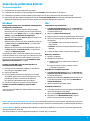 9
9
-
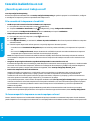 10
10
-
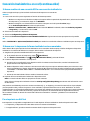 11
11
-
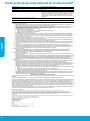 12
12
-
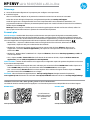 13
13
-
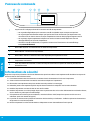 14
14
-
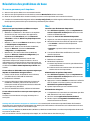 15
15
-
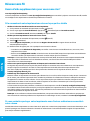 16
16
-
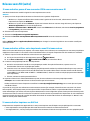 17
17
-
 18
18
HP ENVY 5640 e-All-in-One Printer Le manuel du propriétaire
- Catégorie
- Imprimer
- Taper
- Le manuel du propriétaire
dans d''autres langues
Documents connexes
-
HP DeskJet Ink Advantage 2130 All-in-One Printer series Mode d'emploi
-
HP ENVY 5642 e-All-in-One Printer Le manuel du propriétaire
-
HP DeskJet Ink Advantage 5570 All-in-One Printer series Mode d'emploi
-
HP ENVY 4513 All-in-One Printer Guide d'installation
-
HP ENVY 5548 All-in-One Printer Guide d'installation
-
HP DeskJet Ink Advantage 4530 All-in-One Printer series Mode d'emploi
-
HP ENVY 7640 e-All-in-One Printer Guide de référence
-
HP ENVY 7644 e-All-in-One Printer Guide de référence
-
HP ENVY 5548 All-in-One Printer Le manuel du propriétaire
-
HP ENVY 7644 e-All-in-One Printer Le manuel du propriétaire